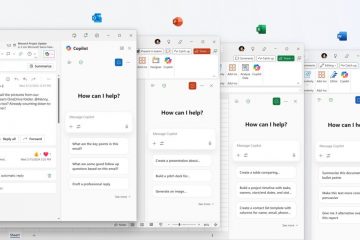L’errore 0x80070570 è uno dei tanti possibili codici di errore che potresti incontrare ogni volta che non riesci ad aggiornare il tuo sistema.
Se cerchi più a fondo, scoprirai che il messaggio di errore corrispondente per questo codice è”ERROR_FILE_CORRUPT; Il file o la directory è danneggiato e illeggibile“anche se la pagina Impostazioni visualizza un messaggio diverso.
Secondo Microsoft, questo errore di aggiornamento indica un danneggiamento nel Windows Component Store. Inoltre, si verifica principalmente quando l’aggiornamento stesso riguarda il Component Store. Tuttavia, è anche possibile che il client di aggiornamento non sia riuscito a scaricare correttamente gli aggiornamenti per questa raccolta di pacchetti.
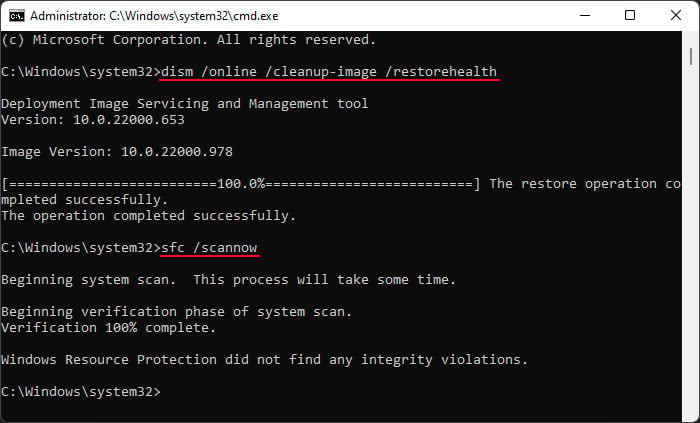
Ripara archivio componenti
L’archivio componenti di Windows è il set principale di programmi che Windows utilizza per riparare gli errori del software.Utilizza l’aggiornamento di Windows per installare le nuove versioni dei componenti.Quindi, si verificherà l’errore 0x80070570 se l’archivio dei componenti è danneggiato.È possibile eseguire il Deployment Image Servicing and Management (DISM ) e gli strumenti System File Checker (SFC) per ripararlo.
Assicurati che il tuo PC sia connesso all’inter rete. Quindi, apri Esegui premendo Win + R. Digita cmd e premi Ctrl + Maiusc + Invio per aprire il prompt dei comandi con privilegi elevati. Immettere i seguenti comandi: DISM/Online/Cleanup-Image/RestoreHealth SFC/Scannow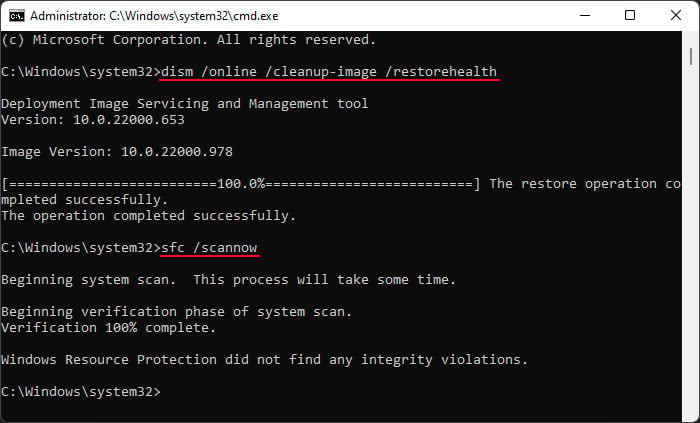
Esegui lo strumento di risoluzione dei problemi di aggiornamento
Puoi anche provare a eseguire lo strumento di risoluzione dei problemi di aggiornamento in caso di problemi con il tuo client di aggiornamento. Per farlo,
apri Esegui premendo Win + R. Digita ms-settings:troubleshoot e premi Invio per aprire Impostazioni risoluzione dei problemi. Vai a Altri strumenti per la risoluzione dei problemio Ulteriori strumenti per la risoluzione dei problemi. Fai clic su Esegui accanto a Windows Update o seleziona Windows Update > Esegui questo strumento di risoluzione dei problemi.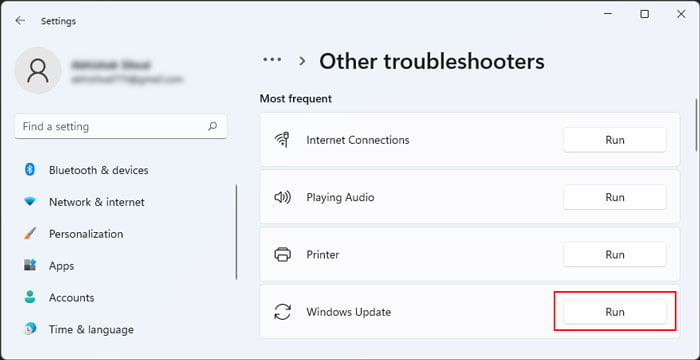
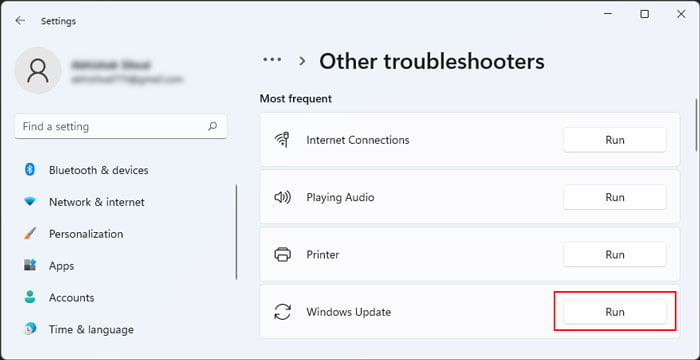 Segui le istruzioni sullo schermo.
Segui le istruzioni sullo schermo.
Ripristina componenti di aggiornamento
Se i file di aggiornamento scaricati sono già corrotti, l’unico modo per risolvere il problema è eliminare quei file e reimpostare i componenti di Windows Update per consentire al client di aggiornamento di riscaricare il file appropriati.
Apri Esegui. Digita cmd e premi Ctrl + Maiusc + Invio per aprire il prompt dei comandi con privilegi elevati. Immettere i seguenti comandi per arrestare i servizi necessari per Windows Update: net stop appidsvc net stop bit net stop cryptsvc net stop wuauserv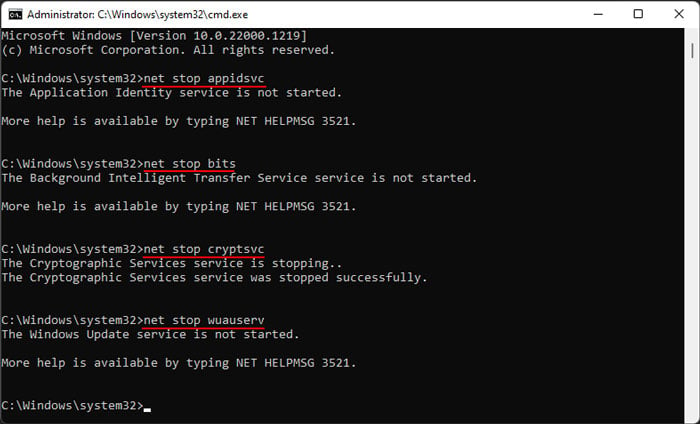
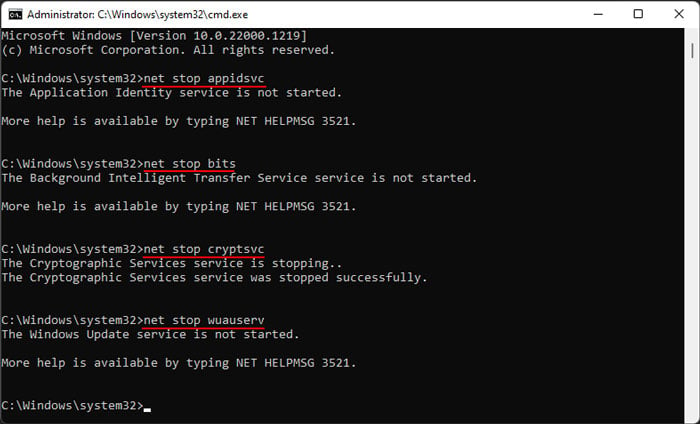 Quindi, è necessario eliminare la cache di aggiornamento e i file pre-scaricati utilizzando i comandi seguenti: del”%ALLUSERSPROFILE%\Application Data\Microsoft\Network\Downloader\ qmgr*.dat”
Quindi, è necessario eliminare la cache di aggiornamento e i file pre-scaricati utilizzando i comandi seguenti: del”%ALLUSERSPROFILE%\Application Data\Microsoft\Network\Downloader\ qmgr*.dat”
(Se non hai accesso o il file/directory non esiste, inserisci il comando:
del”%ALLUSERSPROFILE%\Microsoft\Network\Downloader\qmgr*.dat”) rmdir %systemroot%\SoftwareDistribution/S/Q rmdir %systemroot%\system32\catroot2/S/Q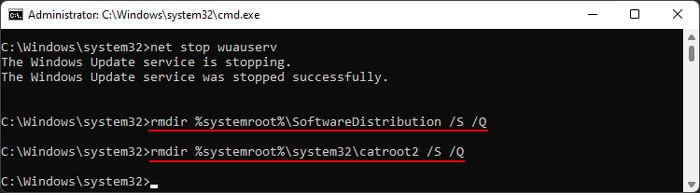
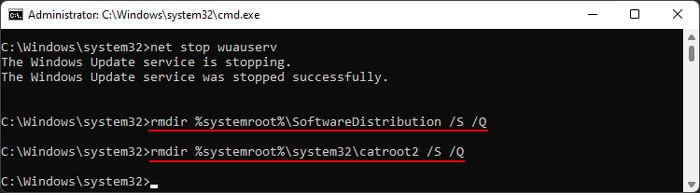 Se non riesci a rimuovere le cartelle, alcuni dei servizi di cui sopra potrebbero essere stati riavviati. È necessario interromperli nuovamente (passaggio 3) ed eliminare i file/cartelle (passaggio 4). Ora è necessario reimpostare il catalogo Winsock per risolvere eventuali problemi che impediscono di connettersi correttamente a Internet o al server di aggiornamento. Il comando necessario è:
Se non riesci a rimuovere le cartelle, alcuni dei servizi di cui sopra potrebbero essere stati riavviati. È necessario interromperli nuovamente (passaggio 3) ed eliminare i file/cartelle (passaggio 4). Ora è necessario reimpostare il catalogo Winsock per risolvere eventuali problemi che impediscono di connettersi correttamente a Internet o al server di aggiornamento. Il comando necessario è:
netsh winsock reset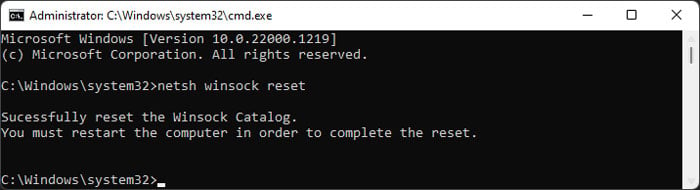
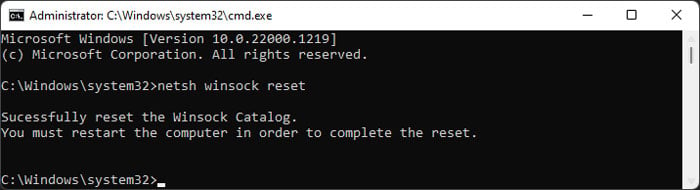 Infine, avvia manualmente tutti i servizi che hai interrotto in precedenza utilizzando i comandi: net start appidsvc net start bits net start cryptsvc net start wuauserv
Infine, avvia manualmente tutti i servizi che hai interrotto in precedenza utilizzando i comandi: net start appidsvc net start bits net start cryptsvc net start wuauserv
Riavvia il PC e controlla se riscontri ancora l’errore di aggiornamento.
Installa manualmente gli aggiornamenti
Puoi anche provare a installare manualmente l’aggiornamento di sistema cercandolo su Catalogo aggiornamenti di Microsoft. In questo modo non solo si aggira l’errore, ma si può anche risolverlo del tutto se gli aggiornamenti sovrascrivono i pacchetti corrotti nell’archivio dei componenti.
Puoi trovare facilmente l’aggiornamento che devi installare nella pagina Impostazioni aggiornamento, dove puoi vedere il codice di errore.
Esegui Ripristino configurazione di sistema
Se hai iniziato a riscontrare l’errore dopo aver apportato alcune modifiche al tuo sistema, come l’installazione di un’applicazione, tali modifiche potrebbero aver causato il danneggiamento dell’archivio dei componenti. Puoi risolvere il problema eseguendo un ripristino del sistema, a condizione che tu disponga di un punto di ripristino prima di apportare tali modifiche.
Apri Esegui. Digita rstrui e premi Invio per avviare Ripristino configurazione di sistema. Seleziona un punto di ripristino appropriato e fai clic su Avanti.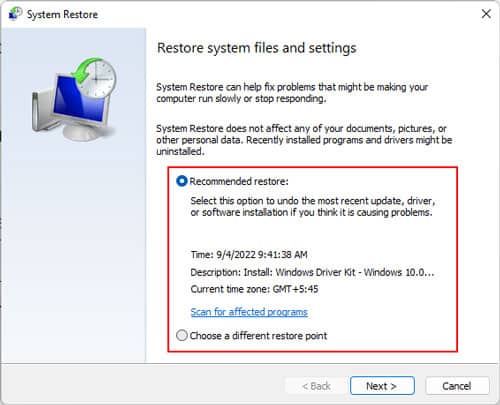
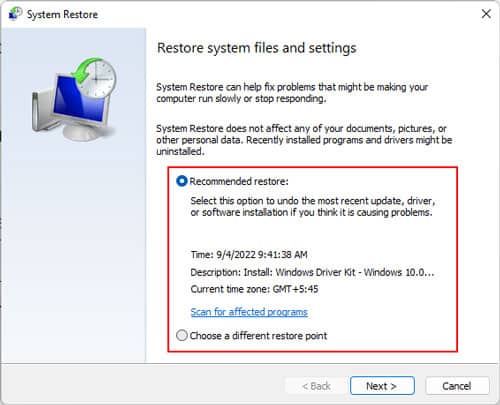 Seguire le istruzioni sullo schermo.
Seguire le istruzioni sullo schermo.